基本UG的烟灰缸的建模与加工
34页 9800字数+说明书+任务书+开题报告+UG三维图【详情如下】
UG三维图
中期检查表.doc
任务书.doc
基本UG的烟灰缸的建模与加工开题报告.doc
基本UG的烟灰缸的建模与加工说明书.doc
封面.doc
摘要.doc
申报表.doc
目录.doc




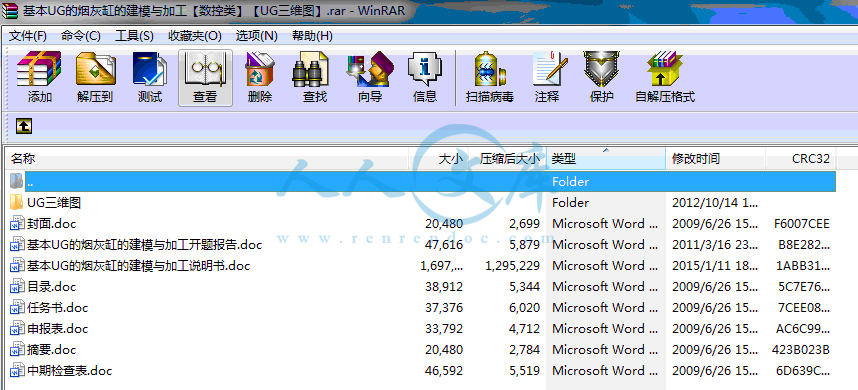
目 录
第1章 概论1
1.1 CAD/CAM技术概述1
1.2 CAD/CAM技术发展历史2
第2章 烟灰缸的三维建模3
2.1 烟灰缸建模分析3
2.2 烟灰缸建模3
2.2.1 UG NX4 的启动3
2.2.2 UG NX4 的工作环境3
2.3 草图绘制5
2.3.1 建立新文件5
2.3.2 实体建模模块5
2.3.3 设置基准平面6
2.3.4 烟灰缸的建模6
第3章 烟灰缸的工艺分析10
3.1 零件图10
3.2 零件的工艺分析10
3.2.1 零件的装夹11
3.2.2 工件坐标系11
3.2.3 工步安排12
3.2.4 工艺表格12
3.2.5 切削用量的选择12
3.2.6 填写数控加工工序卡12
第4章 NC加工14
4.1 NC加工的启动14
4.2 烟灰缸模型的粗加工14
4.2.1 创建程序、刀具、几何体和加工方法父节点组14
4.2.2 创建型腔铣操作18
4.3 烟灰缸模型的半精加工20
4.3.1 对烟灰缸的陡峭区域半精加工20
4.3.2 对烟灰缸非陡峭区域半精加工22
4.4 烟灰缸的精加工23
4.4.1 对烟灰缸陡峭区域精加工23
4.4.2 对烟灰缸非陡峭区域精加工24
4.5 周边轮廓的精加工26
4.6 产生NC程序27
总 结29
致 谢30
参考文献31
摘 要
在现代制造业中,大到飞机、火箭,小到烟灰缸,都需要模具生产 。模具生产好比“效益放大器”,模具行业是“朝阳行业”。一个地区的工业化进程由模具的生产水平决定。
现在模具的要求越来越高,加工周期越来越度短,加工模具的风险也越来越大。为确保模具一次加工成功,必须采用先进的CAD/CAM设计工具,最多限度地减少设计过程带来的失误。UG具有强大的建模和加工功能,对于从事机械加工的工艺人员来说,要掌握好CAD/CAM是加工复杂模具一次成功的有效工具。
本次设计中,我选的是烟灰缸模具。运用草图绘制中的命令对烟灰缸进行建模,再运用加工中的一些命令对烟灰缸进行仿真加工。
关键词 烟灰缸;建模;工艺分析;仿真加工
第1章 概论
1.1 CAD/CAM技术概述
CAD和CAM是计算机辅助设计和计算机辅助制造的简称。它是IT信息技术与传统机械设计加工相结合的一个典型范例,也是先进制造技术的一个重要方面。
CAD是指使用计算机系统来辅助完成一些产品的设计、绘图、分析、优化、修改等。
CAM是指计算机在产品制造方面有关应用的总称。CAM有广义和狭义之分。广义CAM一般指利用计算机辅助从毛坯到产品制造过程中的直接和间接的活动,包换工艺准备、生产、作业计划的运行调度、生产控制、质量控制等。
狭义CAM一般仅指数控机床的自动编程,包括加工刀具的选择,刀具加工路径的规划和生成、加工轨迹的模拟、数控加工程序的生成、与机床的通信传输等。有时把设计和制造过程又细分为CAD/CAPP/CAE/CAM/CAQ/CAT。有时人们又把上述技术称为CAD技术。
第2章 烟灰缸的三维建模
2.1 烟灰缸建模分析
该零件主要由平面、曲面、凹坑、凸台组成是一个典型的三维零件图。在建模时只需先“草绘”出相应尺寸的曲线轮廓,再对其进行实体“拉伸”得到相应的凸台或凹坑,再对其边缘进行倒圆角从而得到相应的曲面。由于零件有凸台、凹坑、曲面,所以要分别对零件表面进行建模,最终得到三维实体图。
2.2 烟灰缸建模
2.2.1 UG NX4 的启动
1、使用桌面上的快捷键图标进行启动
2、打开【开始】/【程序】,进入UGS NX4 打开“NX的快捷访问方式”图标。
2.2.2 UG NX4 的工作环境
启动NG NX4后首先进入主界面GATEWAY,如图2-1所示
参考文献
[1] 康鹏工作室编著.UG NX4产品建模实例教程.北京:清华大学出版社,2006.
[2] 孙祖和,姚振强主编.UG NX CAD/CAM与数控加工应用实践教程.北京:机械工业出版社,2005.
[3] 卫兵工作室编著.UG NX数控加工实例教程.北京:清华大学出版社,1980.
[4] 李华志主编.数控加工工艺与装备.武汉:清华大学出版社
[5] 徐宏海主编.数控加工工艺.2003年第1版.北京:北京化学工业出版社, 2001.
[6] 谢国明,曾向阳,王学兵主编.UG CAM实用教程[M].北京:清华大学出版社,2003.
[7] 艾兴,肖诗钢主编.切削用量简明手册.北京:机械工业出版社,1994.
[8] 杨伟群主编.数控工艺培训教程(数控铣部分).北京:清华大学出版社,2002.
[9] 王卫兵主编.模具设计与数控编程实例教程.北京:清华大学出版社,2005.
[10]李华主编.机械制造技术.北京:高等教育出版社,2000.
 川公网安备: 51019002004831号
川公网安备: 51019002004831号